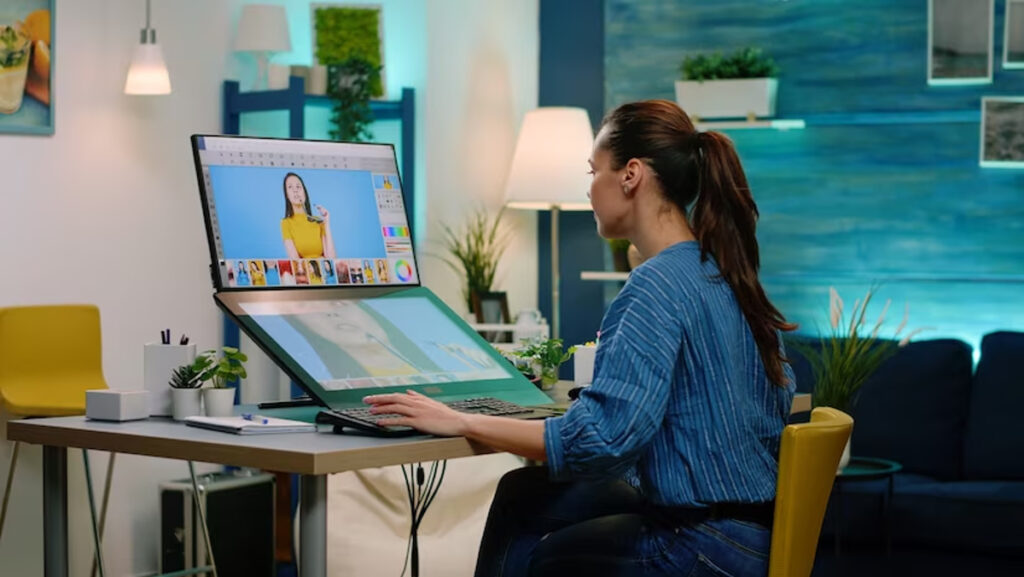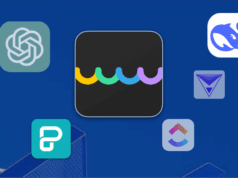Dans cet article, nous vous guidons à travers les principales fonctionnalités de GIMP, un logiciel de retouche photo gratuit et open source. Vous apprendrez à maîtriser ce puissant outil pour améliorer vos projets professionnels, qu’il s’agisse de créer des images pour des articles de blog ou de concevoir des éléments graphiques pour des campagnes publicitaires. Préparez-vous à approfondir vos connaissances et à devenir un expert de GIMP.
Installation et configuration de GIMP
Avant de vous plonger dans les fonctionnalités de GIMP, il est essentiel de savoir comment l’installer et le configurer sur votre ordinateur. Dans cette section, nous vous montrerons comment procéder.
Tout d’abord, rendez-vous sur le site officiel de GIMP à l’adresse gimp.org et téléchargez la version adaptée à votre système d’exploitation (Windows, macOS ou Linux). Une fois le fichier téléchargé, exécutez l’installateur et suivez les instructions à l’écran pour installer GIMP sur votre machine.
Après l’installation, ouvrez GIMP et familiarisez-vous avec son interface. Vous pouvez personnaliser l’agencement des fenêtres et des panneaux en fonction de vos préférences. Pour cela, allez dans le menu « Fenêtre » et sélectionnez « Mode fenêtre unique » pour basculer entre les modes fenêtre unique et fenêtre multiple. Vous pouvez également ajuster la taille et la position des panneaux en les faisant glisser avec la souris.
Outils de base et manipulation d’images
GIMP offre une vaste gamme d’outils pour manipuler et retoucher vos images. Dans cette section, nous abordons les outils de base et comment les utiliser pour obtenir des résultats professionnels.
- Outil de sélection : GIMP dispose de plusieurs outils de sélection, tels que l’outil de sélection rectangulaire, l’outil de sélection elliptique, l’outil de sélection à main levée et l’outil de sélection contiguë. Utilisez ces outils pour sélectionner une partie de l’image que vous souhaitez modifier ou appliquer des effets.
- Outil de déplacement : L’outil de déplacement permet de déplacer les calques, les sélections ou les guides. Maintenez la touche « Shift » enfoncée pour déplacer l’objet sélectionné en ligne droite.
- Outil de rotation, de mise à l’échelle et de cisaillement : Ces outils vous permettent de transformer vos images en les pivotant, en les redimensionnant ou en les déformant. Sélectionnez l’outil souhaité, puis cliquez et faites glisser sur l’image pour appliquer la transformation.
- Outil de texte : L’outil de texte vous permet d’ajouter du texte à vos images. Cliquez sur l’image pour créer un calque de texte, puis saisissez votre texte et ajustez la taille, la police et la couleur.
- Outil de pinceau et de gomme : Utilisez l’outil de pinceau pour dessiner ou peindre sur vos images, et l’outil de gomme pour effacer des parties de l’image. Vous pouvez choisir parmi différents types de brosses et régler leur taille et leur opacité.
Retouches avancées et effets
Après avoir maîtrisé les outils de base, vous pouvez explorer les fonctionnalités avancées de GIMP pour retoucher vos images de manière plus sophistiquée et appliquer des effets créatifs.
- Correction des couleurs : GIMP propose plusieurs options pour ajuster les couleurs de vos images, telles que les niveaux, les courbes, la balance des couleurs et la saturation. Accédez à ces options en cliquant sur « Couleurs » dans la barre de menus.
- Filtres et effets : GIMP dispose d’une vaste bibliothèque de filtres et d’effets que vous pouvez appliquer à vos images pour obtenir des résultats artistiques ou pour corriger des problèmes communs. Par exemple, vous pouvez utiliser le filtre « Flou gaussien » pour adoucir une image ou l’effet « Éclaircir/assombrir » pour ajuster la luminosité.
- Calques et masques : Les calques et les masques vous permettent de travailler sur différentes parties de l’image sans affecter les autres parties. Vous pouvez ajouter, supprimer, dupliquer et fusionner des calques, ainsi qu’appliquer des masques pour contrôler la visibilité des calques.
- Script-Fu et plugins : GIMP prend en charge les scripts et les plugins pour étendre ses fonctionnalités. Vous pouvez utiliser les scripts et les plugins fournis avec GIMP ou en télécharger d’autres à partir de sources tierces.
Conclusion : maîtriser GIMP pour des projets professionnels réussis
Grâce à ce tuto GIMP, vous devriez maintenant avoir une meilleure compréhension des fonctionnalités et des outils que GIMP met à votre disposition pour vos projets professionnels. En maîtrisant GIMP, vous pourrez créer des images de haute qualité pour vos articles de blog, vos campagnes publicitaires ou tout autre projet nécessitant des retouches photo. Commencez dès maintenant à explorer et à expérimenter avec les outils et les techniques présentés dans cet article, et bientôt, vous serez un expert dans l’art de la retouche photo avec GIMP.